


  |  | ||
Voit syöttää NetWare-palvelimen polun.
Paina [Käsinsyöttö].
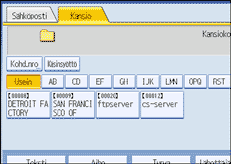
Paina [NCP].
Valitse yhteystyyppi.
Paina [NDS] määrittääksesi kansion NDS-puussa.
Paina [Bindery] määrittääksesi kansion NetWare Bindery-palvelimella.
Paina [Käsinsyöttö] polkukentän oikealla puolella.
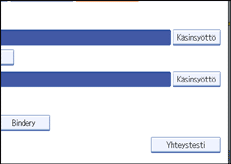
Esiin tulee kosketusnäyttö.
Syötä kansiopolku.
Jos valitset [NDS]-tyypin yhteystavaksesi, NDS-puun nimi on "tree" ja taltion sisältävän sisällön nimi on "context", taltion nimi on "volume" kansion nimi on "folder" ja polku on siten:"\\tree\volume.context\folder".
Jos yhteystapa-asetukseksi valitaan [Bindery], NetWare-palvelimen nimi on "server", taltion nimi on "volume" ja kansion nimi on "folder", ja polun nimi siten: "\\server\volume\folder".
Paina [OK].
Syötä käyttäjänimi ja salasana, joilla kirjaudut NDS-puuhun tai NetWare-palvelimeen.
Paina [Käsinsyöttö] käyttäjänimen kentän oikealla puolella ja kosketusnäppäimistö avautuu.
Jos valitset [NDS] kohdassa [Yhteystyyppi], syötä käyttäjänimi ja sitten sen sisällön nimi joka sisältää käyttäjäobjektin. Jos käyttäjänimi on "user" ja sisällön nimi on "context", käyttäjänimeksi tulee "user.context".
Jos käyttäjän kirjautumista varten on määritetty salasana, syötä se.
Paina [Käsinsyöttö] salasanakentän oikealla puolella ja kosketusnäppäimistö avautuu.
Paina [Yhteystesti].
Määritetyn jaetun kansion olemassaolo tarkistetaan yhteystestillä.
Tarkista yhteystestin tulos ja paina [Poistu].
Paina [OK].
![]()
Jos vaihdat protokollaa polun nimen, käyttäjän nimen tai salasanan kirjoittamisen jälkeen, tulee näytölle vahvistusilmoitus.
Muuttaaksesi kohdekansion tallennettua polkua, paina [Muokkaus] kohdekentän vasemmalla puolella ja näppäimistö avautuu. Syötä oikea polku kohteeseen ja paina [OK].
Voit muodostaa yhteyden vain sellaisiin kansioihin, joihin sinulla on lukuoikeudet.
Yhteystesti voi kestää jonkin aikaa.
Yhteystestin aikana näppäimen [Yhteystesti] painaminen heti näppäimen [Peruuta] painamisen jälkeen, ei ehkä ole mahdollista.
Vaikka yhteystesti onnistui, laite saattaa epäonnistua tiedoston siirrossa, jos kirjoitusoikeutta tiedostoon ei ole tai jos kiintolevyllä ei ole tilaa.
Voit tallentaa kohteen polun laitteen osoitekirjaan. Lisätietoja saadaksesi, katso kohta "Valitun kohteen polun tallentaminen osoitekirjaan".